Sebbene faccia parte della competizione, chi non ha l'applicazione di YouTube? Il servizio di video in streaming di Google è davvero buono e ricco di contenuti, come tanti altri servizi e applicazioni che ci offre, tuttavia l'opzione "Riproduzione automatica" che è attivata di default, potrebbe non piacerti così tanto, quindi oggi vedremo come disabilitarlo.
Quando "AutoPlay" è abilitato in YouTube del nostro iPhone, la riproduzione continuerà con i prossimi video che potrebbero o meno essere correlati a ciò che hai appena guardato in quel momento. Un altro aspetto fastidioso di questa funzionalità è che porterà a un maggiore utilizzo dei dati mobili. Inoltre, molti utenti preferiscono cercare manualmente i video che vorrebbero vedere e non lasciare tutto agli algoritmi di raccomandazione di YouTube o alle playlist create da altri utenti. Se sei interessato a uno degli aspetti menzionati, vediamo come disabilitare la riproduzione automatica di YouTube su iPhone.
Prima di tutto, assicurati di avere la versione di YouTube 11.17 o successiva sul tuo iPhone, le versioni precedenti non includono l'opzione "AutoPlay". In caso contrario, vai su App Store e guarda sotto "Aggiornamenti". Se hai attivato gli aggiornamenti automatici, non dovrai preoccuparti.
Ora apri l'applicazione ufficiale di YouTube nella tua iPhone e quindi seleziona un video per riprodurlo. Con il tuo iPhone in posizione verticale, noterai che c'è un interruttore sotto il titolo del video, il nome del canale e il pulsante di iscrizione. Toccalo per disattivare la riproduzione automatica o per riattivarlo.
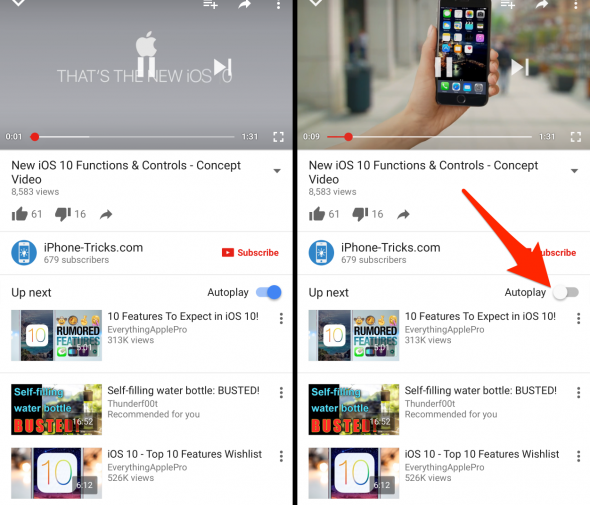
Quando il pulsante è blu, l'interruttore è attivo e l'applicazione riprodurrà automaticamente il video successivo nell'elenco; quando è bianco, la funzionalità di riproduzione automatica è disabilitata.
Disattivando la riproduzione automatica sul tuo iPhone, il file YouTube non riprodurrà alcun video aggiuntivo a meno che tu non scelga espressamente di farlo. Una volta disattivato l'interruttore su uno dei video, ciò si estende alle tue preferenze globali, influendo anche sul resto dei video.
Le playlist non includono questa possibilità.
Non dimenticarlo nella nostra sezione Tutorial Hai a tua disposizione una vasta gamma di suggerimenti e trucchi per tutti i tuoi dispositivi, apparecchiature e servizi Apple.
A proposito, non hai ancora ascoltato l'episodio di Apple Talkings, il podcast di Applelised? E ora, osa ascoltare anche tu Il peggior podcast, il nuovo programma prodotto dagli editori di Applelizados Ayoze Sánchez e Jose Alfocea.
FONTE | Trucchi per iPhone